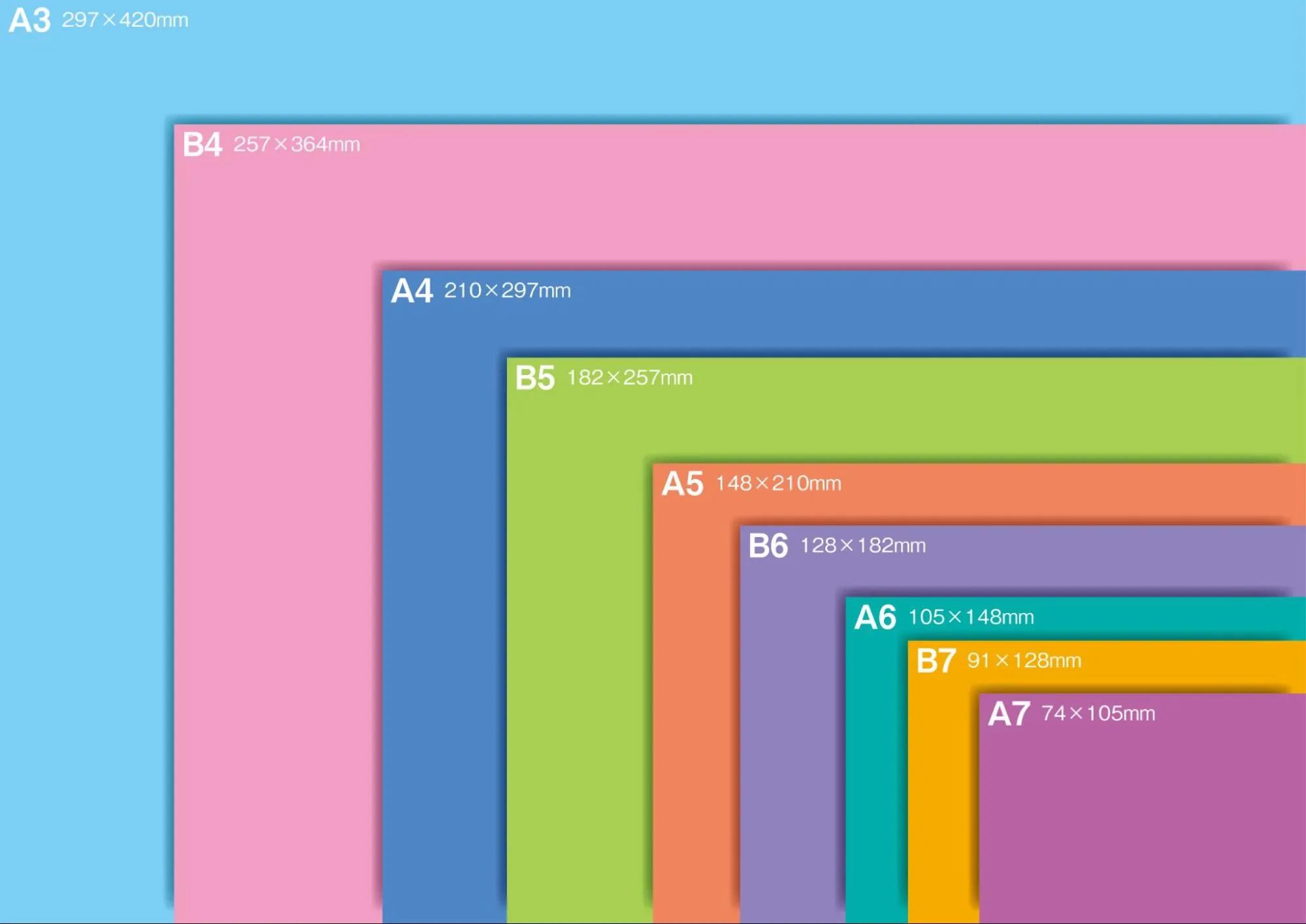A2サイズポスターのデザイン作成ガイド:初心者向けのステップ解説
A2サイズポスターの基本レイアウト設計
A2サイズポスターのデザイン作成において、基本レイアウト設計は視覚的に魅力的で、情報が伝わりやすいデザインを作るための重要なステップです。A2サイズは420mm×594mmと比較的大きなサイズであり、余白の使い方や要素の配置が全体のバランスに大きく影響します。初心者でも押さえておきたい基本のレイアウト設計のポイントを解説します。
視線の流れを意識する
まず、レイアウトの設計には「視線の流れ」を意識しましょう。一般的に、ポスターを見る人の視線は左上から右下へと自然に流れるため、重要なメッセージやキャッチコピーは上部、特に左側に配置するのが効果的です。また、画像やグラフィックを中央に大きく配置し、視覚的な中心点を作ることで、全体のバランスを保ちつつ、注目を集めやすくなります。
余白の取り方
次に、余白の取り方がポイントです。要素同士が詰まりすぎていると、デザインが窮屈に感じられ、伝えたいメッセージが埋もれてしまうことがあります。適度な余白を確保することで、情報が整理され、見やすくなります。また、余白を効果的に使うことで、デザイン全体に洗練された印象を与えることができます。
情報の優先順位を明確にする
また、情報の優先順位を明確にすることが重要です。ポスターには、伝えたいメッセージや情報が複数あることが多いため、重要な情報を目立たせるためにフォントサイズや色を工夫しましょう。タイトルやキャッチコピーは大きく、補足的な情報は小さめに配置し、階層構造を意識してデザインを進めると、自然に視線が誘導されます。
グリッドシステムを活用する
最後に、グリッドシステムを活用することもおすすめです。グリッドを使うことで、要素の配置が整い、バランスの取れたデザインが簡単に作れます。IllustratorやPhotoshopにはガイド機能があるため、これを活用して均等な配置や余白を保つと、初心者でもプロフェッショナルな仕上がりになります。
このように、基本的なレイアウト設計を意識することで、A2サイズのポスターでも効果的にメッセージを伝えるデザインを作成できます。
適切な解像度とカラーモードの設定方法
A2サイズのポスターをデザインする際、適切な解像度とカラーモードを設定することは、仕上がりの品質に大きく影響します。特に印刷物では、解像度やカラーモードが正しく設定されていないと、画像がぼやけたり、色が思い通りに再現されないことがあります。ここでは、初心者向けに解像度とカラーモードの設定方法を解説します。
解像度の設定
まず、解像度についてです。印刷用デザインでは、解像度が非常に重要です。解像度はdpi(dots per inch、1インチあたりのドット数)で表され、数値が高いほど細かいディテールが再現されます。ポスターのような大判印刷物では、通常300dpiが推奨されます。300dpiの解像度を設定することで、印刷時に画像やテキストがシャープに表示され、鮮明な仕上がりになります。Adobe Illustratorでは、新規ドキュメントを作成する際に「詳細オプション」を選び、解像度を300dpiに設定します。
カラーモードの設定
次に、カラーモードの設定です。印刷物のカラーモードは、必ずCMYKを使用します。CMYKは、シアン(Cyan)、マゼンタ(Magenta)、イエロー(Yellow)、キー(Key, ブラック)の4色で構成され、印刷機で使用される標準的なカラー設定です。RGBモードのままデザインを進めると、印刷時に色が大きく変わる可能性があるため、最初からCMYKに設定することが重要です。Adobe Illustratorでは、新規ドキュメント作成時に「カラーモード」の項目で「CMYKカラー」を選択することで、正しい色再現が可能になります。
既に作成したファイルがRGBモードになっている場合は、後からでも変更が可能です。「ファイル」メニューの「ドキュメントのカラーモード」から「CMYKカラー」を選択して変更します。また、CMYKに変換後、色味に変化がないかを確認することも重要です。
適切な解像度とカラーモードを設定することで、プロフェッショナルな仕上がりのA2サイズポスターを作成できるでしょう。
効果的なフォントと文字サイズの選び方
A2サイズのポスターをデザインする際、フォントと文字サイズの選び方は、メッセージを効果的に伝えるために非常に重要です。適切なフォントと文字サイズを選ぶことで、視認性が向上し、ポスターの印象を大きく左右します。初心者でも簡単にできる、効果的なフォントと文字サイズの選び方を紹介します。
フォントの選び方
まず、フォント選びでは、ポスターのテーマや目的に合わせて選択することが大切です。ビジネス向けのポスターでは、シンプルで読みやすいサンセリフ体(例:Helvetica、Arialなど)がおすすめです。一方、アートやエンターテインメント関連のポスターでは、個性的なフォントや手書き風のフォントを使用することで、独自の雰囲気を演出することができます。ただし、装飾的なフォントを使う場合でも、可読性を損なわないように注意が必要です。
文字サイズの選び方
文字サイズの選び方では、ポスターの中で伝えたい情報の優先順位に応じてサイズを使い分けます。タイトルやキャッチコピーは最も目立つべき要素のため、A2サイズでは80~150ポイント程度の大きな文字サイズを使うとよいでしょう。サブタイトルや補足情報は30~60ポイント程度に設定し、全体のバランスを整えます。さらに、細かな詳細や説明文には20ポイント前後のサイズを選び、視認性を保ちながら過度に主張しないようにします。
文字間隔と行間
また、文字間隔(カーニング)や行間も重要です。文字が詰まりすぎると読みづらく、逆に離れすぎるとまとまりがなくなるため、適度なスペースを保つことが大切です。特に、タイトルや重要な部分では少し文字間隔を広めに設定することで、より洗練された印象を与えることができます。
このように、フォントと文字サイズの選び方を工夫することで、A2サイズのポスターでも視覚的にわかりやすく、効果的にメッセージを伝えることが可能です。
画像やイラストの配置と余白の取り方
A2サイズのポスターをデザインする際、画像やイラストの配置と余白の取り方は、デザイン全体のバランスと視認性に大きく影響します。初心者向けに、効果的な配置と余白の取り方について解説します。
画像やイラストの配置
まず、画像やイラストの配置では、デザインの中心になるビジュアルを明確にし、視線の導線を意識して配置することが重要です。中心となる画像は、ポスターのメインメッセージを伝える役割を担うため、ポスターの中央や目立つ位置に配置します。例えば、イベントのポスターであれば、主役の写真やロゴがポスターの中央に大きく配置されると効果的です。また、画像やイラストの解像度は十分高いもの(300dpi以上)を選び、印刷時に鮮明に表示されるようにします。
余白の設定
次に、余白の取り方についてです。デザインにおいて、余白(ホワイトスペース)は視覚的な「休息」を与え、情報が詰め込みすぎないようにするために重要です。A2ポスターのような大きな印刷物では、要素同士が密接しすぎないように適切な余白を確保し、情報が整理されて見えるようにします。特に、文字や画像の周りに適度な余白を設けることで、視認性が向上し、デザインがより洗練された印象を与えます。
さらに、ポスター全体の縁にも余白を取ることが大切です。一般的に、印刷物では端から少なくとも10mmの余白を確保することが推奨されます。これにより、印刷時に裁断されても重要な情報が切り取られる心配がなくなります。また、ポスターがフレームに入れられる場合にも、余白があることで見栄えが良くなります。
適切な配置と余白の取り方を意識することで、バランスの取れた見やすいA2ポスターを作成することができます。
印刷前のデータチェックと入稿準備
A2サイズポスターのデザインが完成したら、印刷前のデータチェックと入稿準備が重要です。ミスを防ぎ、仕上がりを美しくするために、いくつかのポイントを確認しましょう。
カラーモードの確認
まず、カラーモードの確認です。印刷の場合は、RGBではなくCMYKモードを使用する必要があります。RGBのまま入稿すると、印刷時に色味が大きく変わる可能性があるため、必ずCMYKに変換しておきましょう。カラープロファイルも「Japan Color 2001 Coated」など、印刷向けのプロファイルを適用しておくと、色再現が安定します。
解像度の確認
次に、解像度の確認です。ポスター印刷には300dpiの解像度が推奨されます。これより低い解像度では、印刷時に画像がぼやけてしまうことがあります。特に写真やグラフィックを使用している場合は、必ず解像度をチェックし、適切な解像度を確保しましょう。
トンボや塗り足し
また、トンボ(トリムマーク)や塗り足しも忘れずに設定しましょう。ポスターの端まで印刷されるデザインでは、仕上がりサイズにプラスして3mm程度の塗り足しが必要です。これにより、裁断時に余白ができるのを防ぎます。IllustratorやPhotoshopの出力設定で簡単に塗り足しやトンボを追加できるので、事前に設定しておくと安心です。
フォントのアウトライン化
フォントに関しては、アウトライン化することを推奨します。アウトライン化することで、印刷時にフォントが崩れたり、別のフォントに置き換わるリスクを避けられます。Illustratorでは、全てのテキストを選択し、アウトライン化することで文字の形状を固定することができます。
ファイル形式の確認
最後に、ファイル形式の確認です。一般的にはPDF形式での入稿が推奨されます。PDFは互換性が高く、デザインの崩れが少ないため、印刷所にとっても扱いやすいフォーマットです。データチェックを終えたら、PDFで保存し、指定の入稿方法に従ってデータを送信しましょう。
このように、印刷前のデータチェックと入稿準備をしっかり行うことで、トラブルを防ぎ、高品質なポスターを仕上げることができます。
まとめ
A2サイズのポスターデザインは、基本的なレイアウト設計からカラーモードの設定、フォント選びまで、複数のステップを正しく踏むことでプロフェッショナルな仕上がりが期待できます。視線の流れや余白を意識したレイアウト設計を行い、解像度は300dpi、カラーモードはCMYKを設定することで、印刷品質が向上します。また、フォントのアウトライン化や塗り足しの設定、最終的なPDF保存で印刷時のトラブルを防ぐことができます。初心者でもこれらのポイントを押さえれば、効果的なポスター制作が可能です。▶A2印刷TOPへ戻る